Nepaisant to, kad momentiniai pranešimai yra svarbiausiaskaitmeniniu ryšiu šiomis dienomis el. laiškai pokalbiuose vaidina labai svarbų vaidmenį. Tarp visų skirtingų el. Pašto klientų „Gmail“ yra tikrai populiariausias, turintis daugiau nei 1,2 milijardo aktyvių vartotojų visame pasaulyje.
Nuo pat savo veiklos pradžios 2014 m. Į „Gmail“ klientą buvo įtraukta daug daugiau funkcijų ir funkcijų, kad jūsų el. pašto rinkodara protingesni ir produktyvesni nei konkurentai. „Gmail“ yra keletas funkcijų, leidžiančių sutvarkyti gautus el. Laiškus, kad nepraleistumėte svarbių. Jei dar nesinaudojote „Gmail“ ar tikrai neištyrėte šios platformos, šiandien mes pateikiame „Gmail“ funkcijų, kurios leis jums susitvarkyti gautuosius, sąrašą, kad ateityje nepraleistumėte jokių svarbių el. Laiškų.

3 pagrindinės „Gmail“ funkcijos el. Pašto tvarkymui
- Nustatykite gautųjų sinchronizavimo tvarkaraštį
Be „Gmail“ svetainės kliento, yrataip pat el. pašto paslaugos „Android“ ir „iOS“ programos. Pagal numatytuosius nustatymus visi el. Laiškai, kuriuos gausite „Gmail“ paskyroje, bus sinchronizuojami su „Android“ arba „iOS“ skirtomis „Gmail“ programomis kas 30 dienų.
Tačiau jei norite pakeisti šį dažnį,„iOS“ galite pasirinkti nuo 1 iki 30 dienų, o „Android“ - nuo 1 iki 999 dienų. Norėdami tai padaryti, paleiskite „Gmail“ programą savo įrenginyje ir spustelėkite „El. Pašto nustatymai“. Dabar spustelėkite „Sinchronizavimo nustatymai“ ir pasirinkite pasirinktą sinchronizavimo tvarkaraštį.
- Pašalinkite nepageidaujamus skirtukus iš el. Pašto dėžutės
Jūsų tinkle yra penki skirtukai „Gmail“ gautieji pagal numatytuosius nustatymus, būtent: Pagrindiniai, socialiniai, reklamos, naujiniai ir forumai. Visi gauti el. Laiškai yra suskirstyti į kategorijas pagal jų tipą ir turinį šiuose skirtukuose. Jei nenorite matyti visų penkių skirtukų, galite pašalinti nepageidaujamus, kad tik pamatytumėte svarbius el. Laiškus.
Norėdami sukonfigūruoti skirtukus, paleiskite „Gmail“ svetainęir spustelėkite viršutiniame dešiniajame kampe esančią krumpliaračio piktogramą. Pasirodžiusiame išskleidžiamajame meniu spustelėkite parinktį „Konfigūruoti gautuosius“. Pasirodžiusiame lange „Gmail“ gautuosiuose pasirinkite skirtukus, kuriuos norite įjungti, tada spustelėkite mygtuką „Įrašyti“.
- Gaukite el. Laiškus iš kitų paskyrų į savo „Gmail“ paskyrą
„Gmail“ leidžia sujungti kitus el. Pašto adresusį dabartinę „Gmail“ paskyrą, kad galėtumėte visus el. laiškus gauti į vieną gautuosius. Galite sujungti kitas jums priklausančias „Gmail“ paskyras arba kitų teikėjų, tokių kaip „Yahoo“, paskyras.
Toliau paaiškinta, kaip prie „Gmail“ paskyros pridėti kitą el. Pašto paskyrą:
- Paleiskite „Gmail“ svetainę norimoje žiniatinklio naršyklėje.
- Spustelėkite krumpliaračio piktogramą, esančią viršutiniame dešiniajame kampe.
- Atsidariusiame išskleidžiamajame meniu spustelėkite „Nustatymai“.
- Per „Nustatymai“ perjunkite į skirtuką „Paskyros ir importavimas“.
- Slinkite žemyn, kol rasite parinktį „Tikrinti paštą iš kitų abonementų“, tada spustelėkite mygtuką „Pridėti pašto abonementą“ šalia šios parinkties.
- Dabar pasirodys naujas langas, kuriame turite įvesti el. Pašto adresą, kurį norite susieti su „Gmail“ paskyra, tada spustelėkite mygtuką „Kitas“.
- Kitame ekrane pasirinkite visiškai susieti savo el. Pašto paskyrą su „Gmail“ naudodami funkciją „Gmailify“. Pasirinkę paspauskite mygtuką „Kitas“.
- Prisijunkite prie savo kitos el. Pašto paskyros ir suteikite leidimą susieti su „Gmail“ paskyra.
Ir viskas. Dabar jūsų kita el. Pašto paskyra bus susieta su jūsų „Gmail“ paskyra.
Baigiamieji žodžiai
Tikimės, kad šį straipsnį radote vėliausiainaudingos „Gmail“ funkcijos, kad jūsų el. paštas būtų informatyvus ir lengvai suprantamas. Jei žinote apie bet kurią kitą naudingą „Gmail“ funkciją el. Laiškams tvarkyti, tada pasidalykite jomis kaip komentaru žemiau.





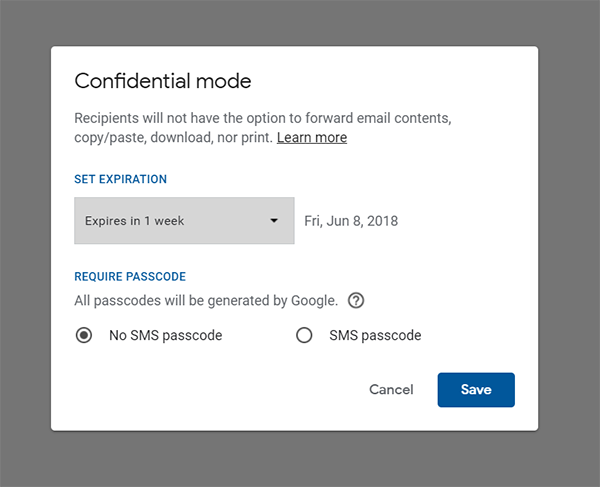





Komentarai